6 jednostavnih načina da ubrzate instalaciju Ubuntua
Jeste li primijetili da se performanse vašeg Ubuntu sustava usporavaju? Iako je Ubuntu 18.04 (najnovija verzija) vrlo moćna distribucija Linuxa(Linux) , s vremenom vaša instalacija može postati spora.
Postoji niz čimbenika koji mogu utjecati na brzinu vašeg sustava, uključujući:

- Broj programa koje ste preuzeli
- Malo virtualne memorije
- Nema dovoljno slobodnog prostora na disku
- Postavke konfiguracije(Configuration) koje nisu optimalne
U nastavku je šest jednostavnih načina da ubrzate i optimizirate svoju instalaciju.
Ponovno pokrenite računalo(Restart Your Computer)
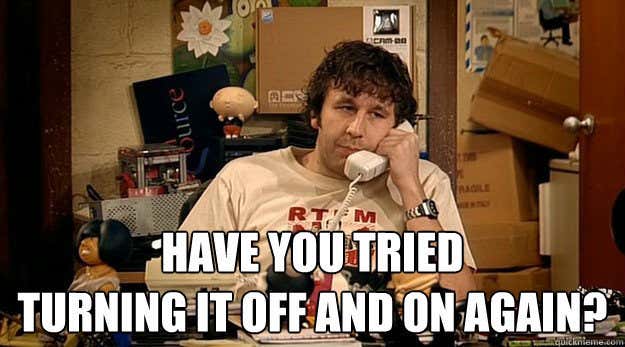
Iako bi ovaj korak mogao zvučati kao očit, nije za obične korisnike Linuxa(Linux) . Razlog za to je taj što općenito nema potrebe za ponovnim pokretanjem Linux sustava(restart a Linux system) .
Dobro je poznat po svojoj sposobnosti da radi dugo bez potrebe za ponovnim pokretanjem računala. Međutim, s vremenom se pokrenuti procesi mogu akumulirati i smanjiti vašu brzinu.
Umjesto ručnog brisanja privremenih datoteka, puno je lakše ponovno pokrenuti računalo.
Ako je vaš sustav usporio do točke u kojoj ne možete pristupiti izborniku sustava, držite tipku za napajanje dok se ne isključi.
Uredite aplikacije za automatsko pokretanje(Edit Auto Startup Applications)

Kada pokrenete svoj stroj, imate mnogo aplikacija koje su postavljene da se pokrenu nakon što se vaš uređaj pokrene.
Međutim, trebate li ih sve postaviti na automatsko pokretanje? Ovo zauzima puno memorije.
Koje se aplikacije pokreću prilikom ponovnog pokretanja mogu se urediti u uslužnom programu Startup Applications .
Proces je jednostavan.
- Kliknite na ikonu Startup Applications .
- Vidjet ćete zaslon poput onog na gornjoj slici.
- Pogledajte koje su stavke navedene u aplikaciji za pokretanje.
- Odaberite dodaj, ukloni ili uredi.
- Ako vam nije potrebna nijedna aplikacija odabrana za pokretanje pri pokretanju, kliknite ukloni(remove) .
Uključite samo najvažniji softver ili Ubuntu aplikacije(Ubuntu applications) koje su vam uvijek potrebne i uklonite one koje ne trebate.
Koristite Preload(Use Preload)
Preload je pozadinska usluga koja prati i prati aplikacije koje često koristite. Pamti korištene binarne datoteke i knjižnice te ih sprema u memoriju.
Rezultat je da će se vaše aplikacije učitavati mnogo brže nego što bi se učitavale bez korištenja prethodnog učitavanja(Preload) .
Na primjer, ako uvijek koristite Firefox kada počnete raditi na računalu, datoteke se učitavaju u memoriju. Dakle, kada se prijavite na svoje računalo, Firefox će se brže učitavati.
Ne instaliraju sve distribucije Ubuntua (Ubuntu)Preload prema zadanim postavkama. Lako se instalira. Jednostavno(Simply) pokrenite naredbu u nastavku:
sudo apt-get install preload
Predučitavanje(Preload) će se pokrenuti u pozadini vašeg sustava i ubrzati ga. Ako imate puno memorije, povećanje brzine može biti značajno, bilo gdje od 20% to 60%.
Trebat će malo vremena da Preload nauči koje aplikacije najčešće koristite.
Oslobodite prostor na disku(Free Up Disc Space)

Uvijek je korisno očistiti nered u pohrani sustava kako biste napravili mjesta za nove datoteke i programe. Ovo je najvažnije ako imate ograničen kapacitet pohrane.
Iako je Ubuntu lagani operativni sustav, može predstavljati problem s pohranom( issue with storage) uglavnom zato što ne briše preuzete i instalirane softverske pakete.
Isprazni smeće(Empty Trash)
Uklanjanje privremenih datoteka i datoteka smeća s vašeg računala ne samo da se riješite datoteka koje vam nisu potrebne; također oslobađa prostor na tvrdom disku.
Otvorite upravitelj datoteka i desnom tipkom miša kliknite ikonu smeća. Za trajno brisanje ovih datoteka odaberite opciju "isprazni smeće".
Izbrišite privremene datoteke(Delete Temporary Files)

Na vašem računalu postoji mnogo datoteka koje zauzimaju puno prostora. Na primjer, privremene datoteke, povijesti preglednika i predmemorije.
Brisanje ovih datoteka oslobodit će prostor na vašem sustavu. Potražite u svom softverskom centru(Software Center) program za čišćenje pod nazivom BleachBit.
Nakon što preuzmete BleachBit , morate ga instalirati i pokrenuti. To će osloboditi prostor na disku i zaštititi vašu privatnost.

Analizirajte korištenje vašeg diska(Analyze Your Disk Usage)

Moguće je da imate vrlo velike datoteke koje vam ne trebaju zauzimati previše prostora. Ubuntu Linux ima alat koji se zove Disk Usage Analyzer .
On će skenirati vaše mape i datoteke i pokazati vam grafički prikaz koji direktoriji zauzimaju najveći dio prostora.
Ovom alatu možete pristupiti putem svoje Ubuntu nadzorne ploče.
Izmijenite konfiguraciju Grub(Modify Grub Configuration)
Prema zadanim postavkama, Grub konfiguracija(Grub Configuration) omogućuje odgodu od 10 sekundi za odabir operacijskog sustava koji želite pokrenuti.
Možete ući u tu konfiguraciju i smanjiti vrijeme na 2 sekunde. To bi vam uštedjelo 8 sekundi za ponovno pokretanje.
Da biste postavili ovu naredbu, promijenite:
“GRUB_TIMEOUT=10” to “GRUB_TIMEOUT=2”
Zrcalo za ažuriranje softvera(Software Updates Mirror)

Odaberite najbolji poslužitelj za Ubuntu da biste dobili njegova ažuriranja.
- Idite na ladicu aplikacija.(Application Drawer.)
- Potražite softver i ažuriranje(Software & Update) .
- Odaberite Ubuntu softver(Ubuntu Software) .
- Odaberite Najbolji poslužitelj(Best Server) .
Ovo je posebno korisno za one sa sporijom internetskom(Internet) vezom. Vaš će sustav pokrenuti test u potrazi za najbližim poslužiteljem gdje će brže pristupiti datotekama ažuriranja prilikom nadogradnje ili ažuriranja.
Ne samo da će to ubrzati vaš Ubuntu sustav, već će također instalirati sve potrebne upravljačke programe koji nedostaju i uključiti sve nove sigurnosne ispravke bugova.
Poduzimanje ovih šest koraka ubrzat će vašu instalaciju Ubuntua.
Related posts
6 jednostavnih načina za provjeru upotrebe memorije na Linuxu
5 načina za automatizaciju sigurnosne kopije datoteka u Linuxu
Uobičajeni razlozi rušenja Ubuntua i kako se oporaviti
Fedora vs Ubuntu: Koja je distribucija Linuxa bolja?
Pretvorite slike između formata putem naredbenog retka u Ubuntuu
Izradite vlastiti poslužitelj za video streaming uživo s Linuxom
BSD protiv Linuxa: Osnovne razlike
Napravite prilagođeni Live Linux Distro s Linux Live Kitom
7 načina za komprimiranje i raspakivanje datoteka u Linuxu
Kako instalirati Ubuntu u VirtualBox
Kako ponovno instalirati Linux Mint bez gubitka podataka i postavki
Dozvole za Linux datoteke – Što je Chmod 777 i kako ga koristiti
Kako instalirati i postaviti Kali Linux
Kako izbrisati datoteku ili direktorij u Linuxu
Linux FIND naredba s primjerima
Kako deinstalirati Ubuntu u sustavu s dvostrukim pokretanjem sustava Windows 10
9 najboljih Linux distribucija za hakiranje
Zašto je naredba "manje" bolja od "više" u UNIX-u i Linuxu
Konfigurirajte Ubuntu da ne zatamnjuje ili isključi neaktivan zaslon
Top 10 najboljih Linux aplikacija za Ubuntu korisnike
